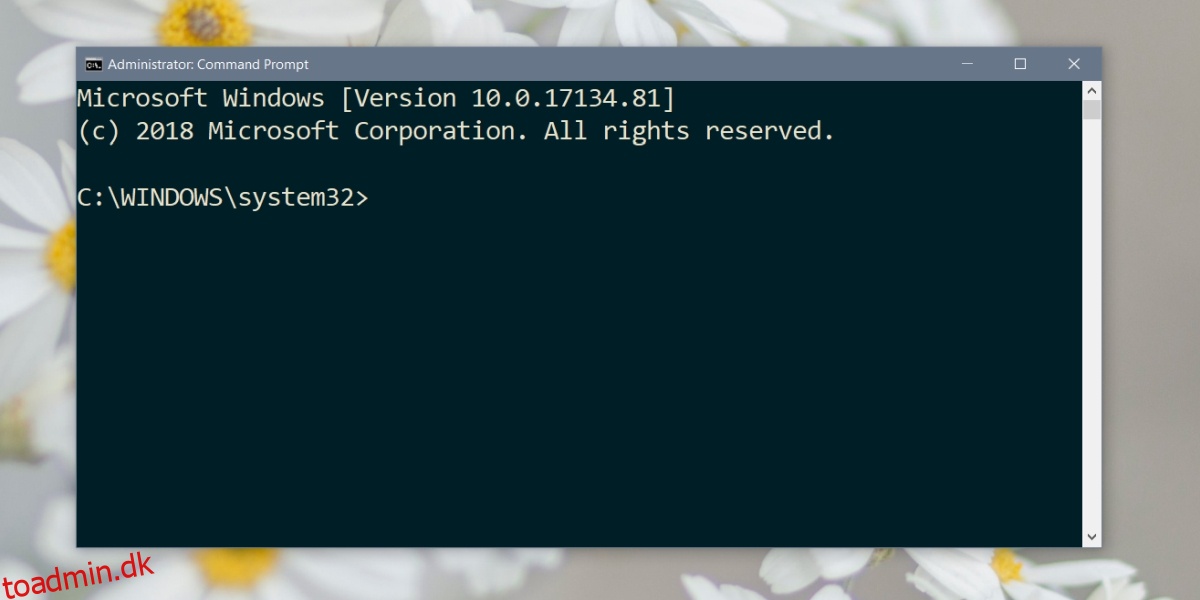Når noget går galt med Windows, og vi ikke taler om de rutinemæssige problemer, det har, men noget, hvor en vigtig fil er beskadiget, kan du ofte ikke rette den fra skrivebordet. Rettelsen ligger ofte ved at rette filer fra kommandoprompten eller ved at køre et par kontroller for at finde, hvad der er galt. Under alle omstændigheder skal du have adgang til kommandoprompt, før du kommer til dit skrivebord, hvis du nogensinde når dertil.
Indholdsfortegnelse
Få adgang til kommandoprompt
Der er to tilfælde, hvor du muligvis har brug for at få adgang til kommandoprompten; når du har Windows 10 installeret, og når du ikke har noget OS installeret. Processen for de to er lidt anderledes.
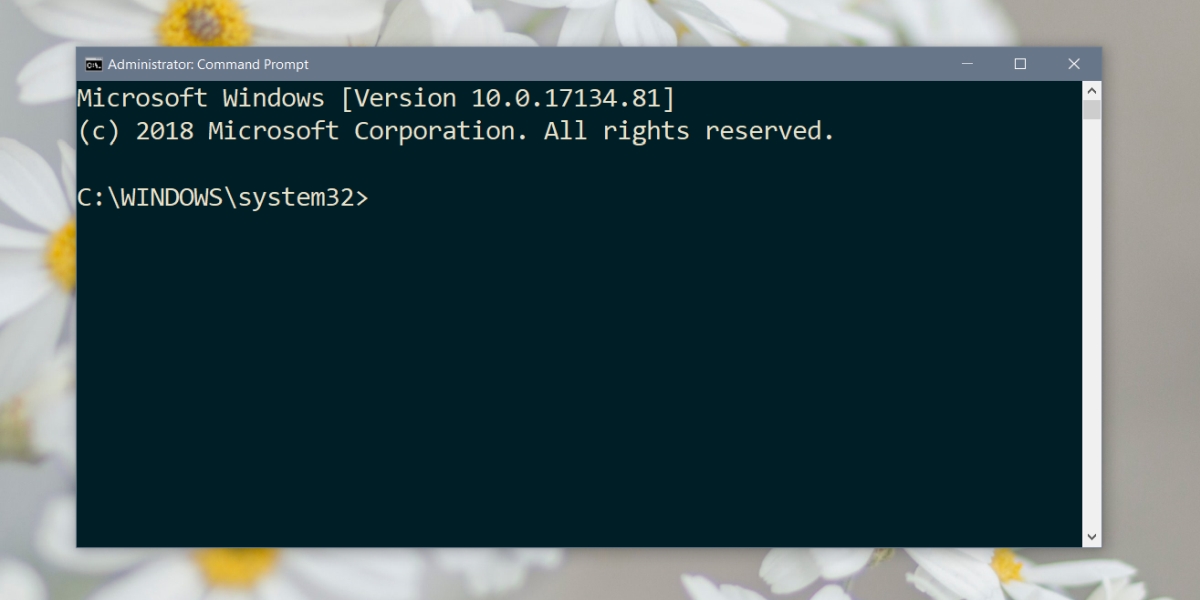
Windows 10 installeret
Hvis du har Windows 10 installeret, kan du få adgang til kommandoprompt fra de avancerede opstartsindstillinger. Der er tre ruter, du kan tage.
Hvis du kan komme til skrivebordet og åbne appen Indstillinger, skal du gå til gruppen Opdatering og sikkerhed med indstillinger og gå til fanen Gendannelse, og under Avanceret opstart skal du klikke på Genstart nu. Gå til Fejlfinding>Avancerede indstillinger, og klik på kommandopromptindstillingen.
Den anden mulighed er at starte direkte til skærmen Avancerede opstartsindstillinger. For at gøre det, tryk på F11 i det sekund, du tænder for din computer, og det vil tage dig til skærmen Avanceret opstart, hvor du igen kan vælge Kommandoprompt.
Det sidste alternativ er at holde Shift-tasten nede, når du genstarter Windows 10 fra skrivebordet. Det fører dig igen til skærmen Avanceret opstart, hvor du klikker på Kommandoprompt.
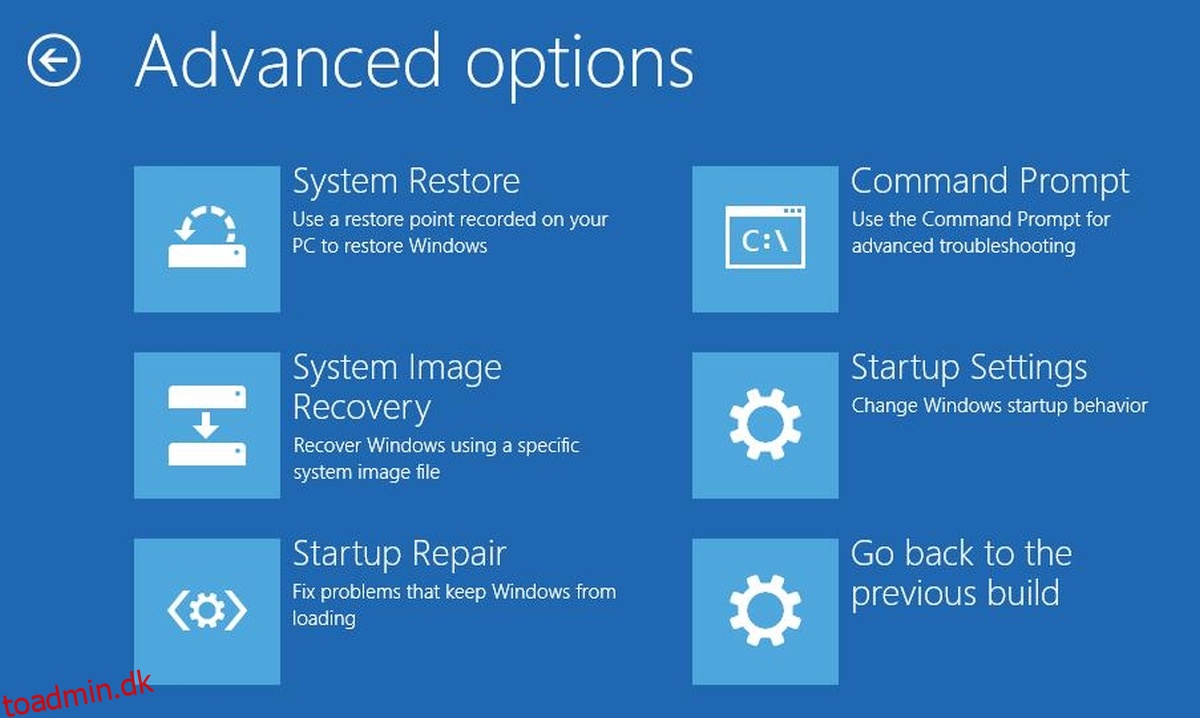
Intet OS installeret
Hvis du ikke har et OS installeret, skal du bruge en USB-stick med Windows 10 på. Det er ikke svært at få en, men du skal have adgang til en fungerende computer for at lave den.
Tilslut den til din pc, og tænd den. Sørg for, at pc’en starter fra USB-drevet. Du kan kontrollere og ændre boot-rækkefølgen fra BIOS. Når du starter til installationsskærmen til Windows 10, vil du se en Reparationsindstilling. Klik på den.
Reparationsindstillingen fører dig til den samme skærm med avancerede startindstillinger, som du får, og kommandopromptindstillingen er, hvor den skal være.
Fra kommandoprompt har du de sædvanlige hjælpeprogrammer, den har at tilbyde, til din rådighed. For eksempel kan du bruge Diskpart til at formatere og partitionere dine drev. Hvis du forsøger at redde filer fra harddisken, kan du bruge kommandoprompten til at gøre det.